声卡是电脑中不可或缺的硬件之一,负责处理音频信号,使我们能够享受音乐、观看视频或进行语音通话。若没有正确安装声卡驱动程序,声卡的功能将无法正常发挥。本文将详细介绍如何在Windows 10系统中安装声卡驱动,帮助用户解决这一常见问题。
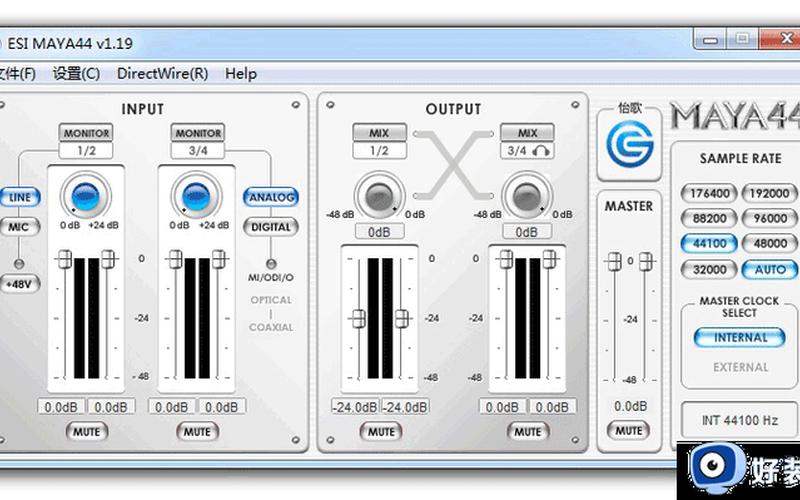
确定声卡型号
在安装声卡驱动之前,首先需要确认声卡的型号。了解声卡型号可以确保下载到正确的驱动程序。可以通过以下两种 *** 来查看声卡型号:
查看设备管理器:右键点击“开始”菜单,选择“设备管理器”,在“声音、视频和游戏控制器”下找到声卡设备。通常会显示出声卡的具体名称,如“Realtek High Definition Audio”。
使用第三方软件:可以使用如鲁大师等软件来检测硬件信息,这类软件能够提供详细的硬件信息,包括声卡型号。
确认了声卡型号后,就可以前往相应厂商的官方网站下载对应的驱动程序。
下载驱动程序
下载驱动程序是安装过程中的关键步骤。根据确认的声卡型号,访问相应的官方网站进行下载:
访问官网:打开浏览器,输入声卡制造商的官网地址。例如,如果是Realtek声卡,可以访问Realtek官网。
找到驱动下载页面:在官网上找到“支持”或“下载”栏目,输入声卡型号进行搜索。
选择合适版本:根据操作系统版本(如Windows 10 64位)选择合适的驱动程序进行下载。确保所下载的驱动与系统版本匹配,以避免兼容性问题。
下载并保存:点击下载链接,将驱动文件保存到本地计算机上,以便后续安装。
安装驱动程序
成功下载驱动后,接下来就是安装过程。安装步骤如下:
解压或运行文件:如果下载的是压缩包,需要先解压缩;如果是可执行文件,则直接双击运行。
启动安装向导:按照提示启动安装向导,通常会有“下一步”、“同意协议”等选项。
卸载旧版本(如有):如果之前已安装过旧版本的驱动,建议先卸载旧版本,以避免冲突。在“设备管理器”中右键点击旧驱动,选择“卸载”。
完成安装:按照向导提示完成安装,最后可能需要重启计算机以使更改生效。重启后,系统会自动加载新的驱动程序。
验证驱动是否正常工作
安装完成后,需要验证新驱动是否正常工作。可以通过以下 *** 进行检查:
查看设备管理器:在设备管理器中检查声卡是否正常显示,没有异常标志(如黄色感叹号)。
测试音频输出:尝试播放音频文件或使用麦克风进行录音,看是否能正常输出和输入声音。如果声音正常,则说明驱动已成功安装并正常工作。
调整音频设置:右键点击任务栏中的音量图标,选择“播放设备”,确保所用的播放设备已设置为默认设备,并且音量调节适当。
相关内容的知识扩展:
在了解了如何安装Windows 10上的声卡驱动后,我们可以进一步探讨与声卡及其驱动相关的一些知识点,以帮助用户更全面地理解这一主题。
声卡的重要性:声卡不仅仅是播放声音的设备,它还负责处理音频信号,包括录音、混音和效果处理等功能。高品质的声卡能够提供更清晰、更丰富的音质,对于音乐 *** 、游戏体验等都有显著提升。在选择和安装声卡时,应考虑其性能和兼容性,以满足个人需求。
常见问题及解决方案:在使用过程中,用户可能会遇到各种问题,如没有声音、声音失真等。这些问题通常与驱动程序有关。用户可以通过重新安装驱动、更新至最新版本或使用系统自带的故障排除工具来解决。有时硬件连接不良也会导致声音问题,因此检查物理连接也是必要的步骤。
第三方软件的使用:除了手动下载安装外,还有许多第三方软件可以帮助用户管理和更新驱动程序。这些软件通常具有自动检测和一键更新功能,可以大大简化驱动管理过程。但用户在使用这些软件时,应注意选择信誉良好的工具,以避免潜在的安全风险。
通过以上内容,希望读者能够更深入地理解如何在Windows 10上安装和管理声卡驱动,从而提升电脑音频体验。







